单击状态栏上的按钮,或者按〈F3〉快捷键,均可使该按钮呈高亮显示状态,即开启对象捕捉功能。在开启前,用户应该根据需要设置AutoCAD系统识别的点的类型,如图1-70所示。图1-70 设置需要捕捉的特殊点在状态栏的按钮上单击鼠标右键,在快捷菜单中选择命令,弹出对话框,并自动切换到选项卡。选中该复选框,即可开启对象捕捉功能。用于控制是否开启对象捕捉追踪。......
2023-09-22
选择菜单栏中的“工具”→“选项”命令,即可弹出【选项】对话框,切换至【选择集】选项卡,如图3-2所示。在该对话框中,用户可以对选择集模式、拾取框大小和夹点功能等进行设置,下面将对一些常用的选项进行详细的说明。

图3-2 【选项】对话框
(1)【拾取框大小】选项组。在此处,用户可以通过拖动滑块设置选择对象时拾取框的大小。
(2)【夹点尺寸】选项组。在此处,用户可以通过拖动滑块设置选择对象时夹点的大小。
(3)【选择集模式】选项组。
①【先选择后执行】复选框。该选项用于设置是否能在输入命令之前选择对象。
②【用Shift键添加到选择集】复选框。该选项用于向已有选择集中添加对象的操作方法,若选中该复选框,则在选择对象时,用户可按住〈Shift〉键将所需对象添加到选择集中。
③【对象编组】复选框。当选中该复选框时,选择编组中的一个对象,即选择了该编组中的所有对象。
④【关联图案填充】复选框。该选项用于控制是否可从关联性填充中选择编辑对象。当用户选中该复选框时,选择填充图案后,边界即包含在选择集中。
⑤【隐含选择窗口中的对象】复选框。该选项用于控制是否自动生成一个选择窗口。用户选中该复选框后,当单击空白区域时,将自动启动【窗口】或【交叉】选择。
⑥【窗口选择方法】下拉列表框。该下拉列表框有3个选项,即【两次单击】(需单击两次鼠标来创建选择窗口)、【按住并拖动】(单击左键并拖动以创建选择窗口)和【两者-自动检测】(系统会自动检测以上两种窗口选择方法)。
(4)【预览】选项组。
①【命令处于活动状态时】复选框。仅当某个命令处于活动状态并显示【选择对象】时,才会显示选择预览。
②【未激活任何命令时】复选框。即使未激活任何命令,也可显示选择预览。
③【视觉效果设置】按钮。单击该按钮,会弹出【视觉效果设置】对话框。在该对话框中,用户可设置对象选择的多种效果,如图3-3所示。

图3-3 【视觉效果设置】对话框
(5)【夹点】选项组。
①【夹点颜色】按钮。单击该按钮,会弹出【夹点颜色】对话框。在该对话框中,用户可以设置未选中夹点颜色、选中夹点颜色、悬停夹点颜色和夹点轮廓颜色,如图3-4所示。
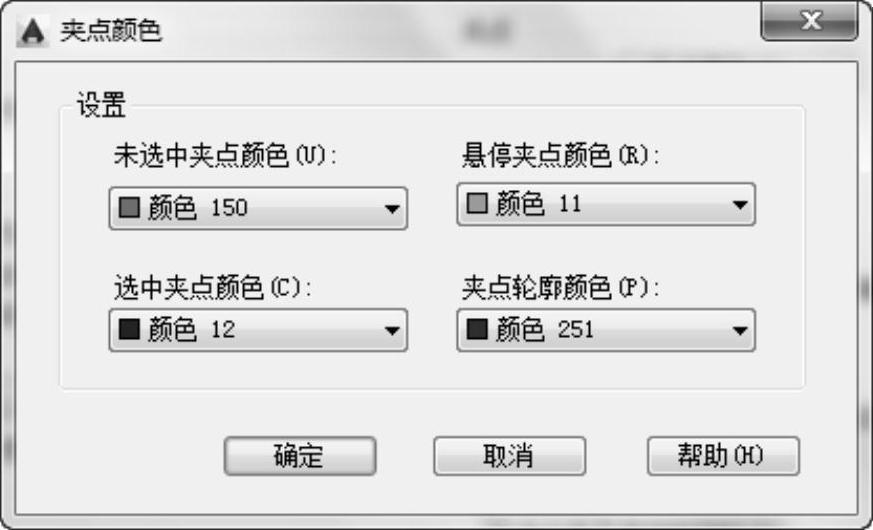
图3-4 【夹点颜色】设置对话框
②【显示夹点】复选框。该选项用于设置是否显示被选中对象的夹点。
③【在块中显示夹点】复选框。该选项用于设置是否显示被选中块对象的夹点。
④【显示夹点提示】复选框。若选中该复选框,则当光标悬停在支持夹点提示的自定义对象的夹点上时,显示夹点的特定提示。此选项对标准对象无效。
⑤【显示动态夹点菜单】复选框。该选项用于设置当鼠标悬停在多功能夹点上时是否显示该夹点的动态菜单。
⑥【允许按Ctrl键循环改变对象编辑方式行为】复选框。若选中该复选框,则在对多功能夹点操作时,可按〈Ctrl〉键循环改变对象编辑方式行为。
⑦【选择对象时限制显示的夹点数】文本框。在该文本框中,用户可以设置显示被选中对象的夹点数的上限,若超过该上限,则不显示夹点。
应用·技巧
用户可以根据自己的喜好与操作习惯,来对【选项】对话框中的选项进行自己的个性化设置,以方便自己绘制图。
有关AutoCAD 2015建筑设计与制图的文章

单击状态栏上的按钮,或者按〈F3〉快捷键,均可使该按钮呈高亮显示状态,即开启对象捕捉功能。在开启前,用户应该根据需要设置AutoCAD系统识别的点的类型,如图1-70所示。图1-70 设置需要捕捉的特殊点在状态栏的按钮上单击鼠标右键,在快捷菜单中选择命令,弹出对话框,并自动切换到选项卡。选中该复选框,即可开启对象捕捉功能。用于控制是否开启对象捕捉追踪。......
2023-09-22

在开始绘制住宅楼的正立面图前,用户应先设置绘图环境。设置绘图环境主要是指图层和标注样式的设置。表9-1 图层设置图9-23 创建图层2.设置标注样式在命令行中输入“DIMSTYLE”,弹出对话框,如图9-24所示。图9-26 修改好的选项卡至此,绘图环境的设置就完成了。......
2023-09-22

默认情况下,新建文件将采用样板文件的绘图单位。对于安装了AutoCAD 2015简体中文版的用户来说,默认使用的模板acadiso.dwt采用毫米“mm”作为绘图时采用的单位。用户也可以根据实际需要重新设置单位,方法如下。若插入的图块或图形所使用的单位与此处设置的单位不一致,则在插入这些图块或图形时,将对其按比例进行自动缩放。......
2023-09-22

图6-9 对话框图6-10 对话框选项组。选项组①下拉列表框。该数值框用于设定要打印的份数。若选中复选框,则可自动计算X偏移和Y偏移值,在图纸上居中打印。选中该复选框,缩放打印图形以布满所选图纸尺寸。该选项用于定义打印的精确比例。单击该按钮,放置并打印图形,使图纸的短边位于图形页面的顶部。若选中该复选框,图形会被上下颠倒地放置,并打印输出。......
2023-09-22

安装AutoCAD 2015后,用户可以采用以下3种方式启动并进入到AutoCAD 2015的工作界面。图1-1 AutoCAD 2015的启动界面这是因为AutoCAD 2015先对系统进行检查,接着加载一些必要的文件,之后才能进入工作界面。加载完成后,进入AutoCAD 2015的工作界面,如图1-2所示。......
2023-09-22

图10-63 后期处理准图在命令行中输入“ARRAYRECT”,执行命令,选定标准层的各个目标,修改阵列行数为1,阵列列数为6,阵列行间距为3000mm。图10-65 补充楼道梁线单击工具栏中的按钮,弹出对话框,将“门”图块插入到图中,结果如图10-66所示。图10-66 插入“门”图块将图层置为当前图层,设置线宽为默认线宽;单击工具栏中的按钮,绘制两条水平构造线。图10-72 楼顶框架2处理住宅底部。......
2023-09-22

在绘图区域中选择需要拉伸的对象,按〈Enter〉键完成对象选择。这时用户只需输入拉伸的高度,即可完成拉伸操作。图13-13 拉伸图形的预览下面将简要说明命令中的几个选项的用法。图13-14 被拉伸的矩形图13-15 模式的拉伸图形图13-16 模式的拉伸图形选项。选中该选项后,用户应选择直线等对象作为拉伸的路径。该选项用于指定拉伸的倾斜角。......
2023-09-22

AutoCAD 2015的命令执行方式有多种,与绝大多数基于Windows操作系统的应用程序类似,可以通过菜单栏和工具栏来执行。此外,AutoCAD 2015提供的命令行也是实现操作的一种方式。OFFSET是偏移命令的英文名称,表示系统开始执行“偏移”命令。......
2023-09-22
相关推荐